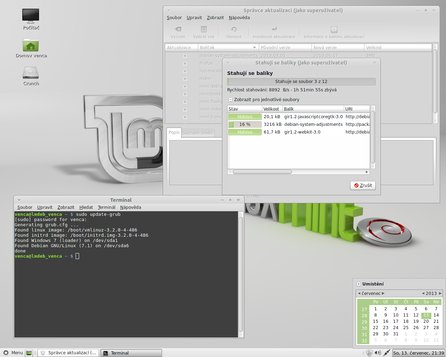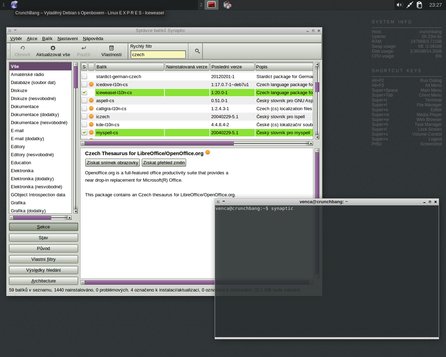Stažení & instalace
Obě distribuce stáhnete na stránkách projektů, a to jak v 32bitové, tak 64bitové technologii. Obraz LMDE stáhnete zde a Linux Crunchbang je k dispozici na tomto místě. Po stažení oba obrazy jednoduše vypálíte na DVD a můžete přistoupit k prvnímu načtení systému do vašeho PC. V případě Crunchbang máte před prvním spuštěním možnost volby instalace, nebo spuštění live systému. LMDE je možné pouze spustit a instalovat až z běžícího prostředí.
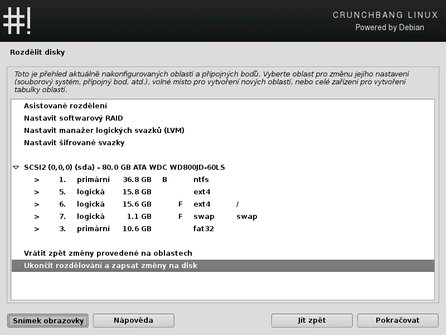 Při dělení disku prostřednictvím instalačního procesu Crunchbang je nutné dbát zvýšené opatrnosti
Při dělení disku prostřednictvím instalačního procesu Crunchbang je nutné dbát zvýšené opatrnosti
O instalaci systémů se stará grafický instalátor, který vás provede celou instalací. Ani u jednoho ze systémů se nedočkáte žádné záludnosti v podobě špatného překladu nebo nepochopitelných dotazů. Crunchbang sází na jednodušší grafické zpracování instalátoru a například při dělení disku je dobré mít o této činnosti již nějaké znalosti. Oproti tomu LMDE sází na graficky propracovanější instalátor, a to i v případě zmíněného dělení disku, při kterém je využito prostředí Gparted.
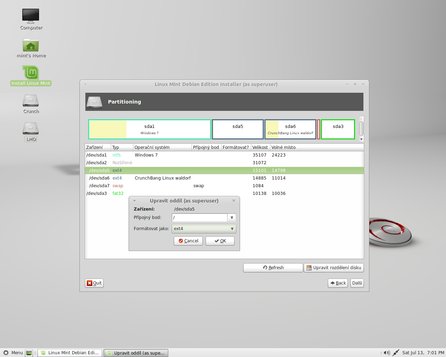 Grafické znázornění dělení disku je přece jenom přehlednější
Grafické znázornění dělení disku je přece jenom přehlednější
Proces instalace je celkem rychlý a u Crunchbang nezabere víc než patnáct minut. V případě LMDE to bylo trochu delší, ale půl hodiny vám bude stačit. Po ukončení instalace restartujete počítač a po přihlášení můžete nový systém používat.
První spuštění – rozdíl nejenom v vzhledu
Při prvním spuštění zjistíte, že je u obou systémů velký rozdíl nejenom v pojetí vzhledu, ale instalačního procesu jako takového. LMDE má díky použitému prostředí MATE vzhled velmi podobný linuxovým systémům s prostředím LXDE a Gnome2 (MATE vychází právě z tohoto prostředí) nebo také MS Windows. Crunchbang se svým Openboxem působí mnohem jednodušeji. Oba systémy sází na jednoduché barevné variace a nedočkáte se zde žádných grafických výstřelků. Linux Mint zvolil kombinaci šedých odstínů a vývojáři Crunchbang preferují variace různých intenzit černé barvy s kombinací šedé.
Jak již jsem napsal výše, při prvním spuštění poznáte i rozdíl v pojetí instalačního procesu. Zatímco LMDE vás při prvním spuštění pouze vyzve k instalaci aktualizací, a to prostřednictvím informačního panelu, druhý účastník tohoto srovnávacího testu pokračuje dále v instalaci, a to prostřednictvím terminálu. Ve třinácti krocích si tak můžete zvolit, které aplikace chcete doinstalovat a které ne, nebo jejich instalaci ponecháte na později. Tímto způsobem doinstalujete například Javu, LibreOffice nebo LAMP server. Toto rozdělení instalace je hlavní důvod toho, proč ta první fáze byla oproti konkurenci téměř o polovinu kratší. Nicméně tento nápad můžu jedině chválit, protože dává uživateli opravdovou možnost volby nad tím, jak bude jeho systém vypadat a co bude obsahovat.
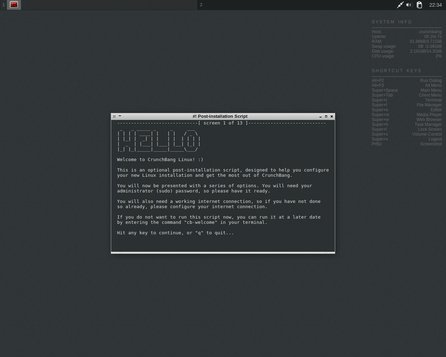 Díky tomuto skriptu je možné doinstalovat jen to, co potřebujete
Díky tomuto skriptu je možné doinstalovat jen to, co potřebujete
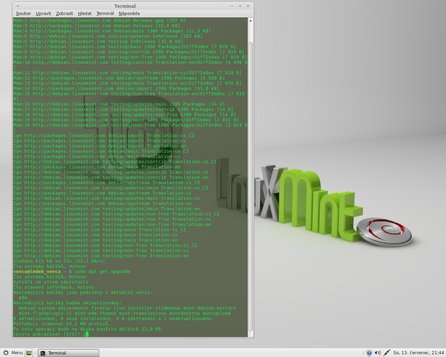 Další možností aktualizace je ruční spuštění apt-get v terminálu (Mint)
Další možností aktualizace je ruční spuštění apt-get v terminálu (Mint)
Nabídky softwaru
V LMDE spouštíte aplikace z hlavní nabídky, která je umístěna v levém dolním rohu panelu. Po kliknutí na ikonu Menu se rozbalí oblíbené položky. Tuto nabídku můžete ještě rozbalit dále prostřednictvím volby Všechny aplikace. Velice příjemnou záležitostí v nabídce aplikací prostředí MATE je možnost snadného přesouvání jednotlivých spouštěčů do oblíbených položek a možnost dalšího třídění podle vašich preferencí.
V Openboxu vyvoláte nabídku aplikací jednoduchým kliknutím pravého tlačítka myši v libovolném místě pracovní plochy. Otevře se menu s nabídkou aplikací a konfiguračních souborů, případně s nabídkou instalace dalších aplikací, jako jsou webové prohlížeče Opera a Chrome nebo jeho „svobodnější“ varianta Chromium.
Jak jste si jistě stačili z přiložených snímků všimnout, nabídka Openboxu má jednu nevýhodu, a tou je absence českých názvů. Tento nedostatek jsem se pokusil odstranit dodatečnou instalací některých jazykových balíčků prostřednictvím správce balíčků Synaptic. Touto volbou se však pouze přidá česká lokalizace do některých aplikací a doplní se česká podpora pro LibreOffice.
Český překlad samotného Openboxu (jeho nabídky) si musíte obstarat sami. Postup je jednoduchý, ale vyžaduje znalost anglického jazyka nebo alespoň důvěru v internetový překladač. Ve vyvolané nabídce menu jednoduše zvolte položku Settings | Openbox | menu.xml. Tento soubor otevřete v textovém editoru a přepíšete anglické názvy českým překladem. Poté soubor uložíte a opět z vyvolaného menu provedete restart Openboxu – hotovo!
Tento postup editace se může zdát poněkud nekomfortní, ale na druhou stranu dává uživateli možnost pojmenovat si jednotlivé položky dle svých přestav.
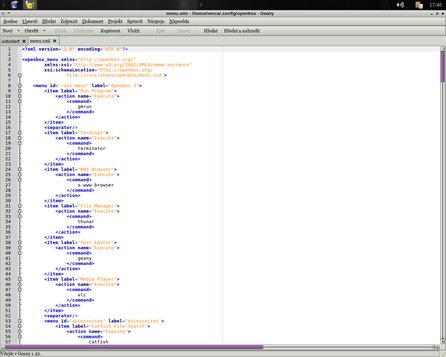 Takto jednoduše nastavíte české názvy v menu Openboxu (Crunchbang)
Takto jednoduše nastavíte české názvy v menu Openboxu (Crunchbang)
Jen prověřené aplikace
Co se týká výběru aplikací, nehledejte žádné experimenty a pokusy. Vývojáři obou distribucí sázejí pouze na ověřené a oblíbené aplikace. Web budete procházet prostřednictvím Firefoxu a Iceweaselu (Crunchbang), elektronickou poštu pročítat v Thunderbirdu a kancelářské aplikace zpracovávat pomocí LibreOffice. O multimediální zábavu se stará v Crunchbangu pouze jeden zástupce, a to je VLC media player. Zato v Mintu máte na výběr z několika aplikací dle požadovaného multimediálního formátu. Na přehrávání hudby je tu například Banshee, který mimo jiné umí přehrávat i internetová rádia.
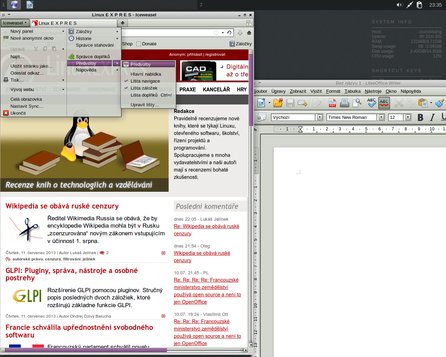 Jednoduše úžasný vzhled aplikací v Crunchbang Linux
Jednoduše úžasný vzhled aplikací v Crunchbang Linux
Procházet, editovat a jinak spravovat soubory můžete prostřednictvím Thunaru a v případě LMDE použijete dvou panelovou Caju, která vychází z Nautila. Oba soupeři (mohu-li to tak napsat) poskytují ihned po instalaci dostatek prostředků pro plnohodnotné využití systému a práci nebo zábavu v něm.
Pokud vám však nainstalované aplikace nevyhovují nebo nedostačují, není žádný problém doinstalovat další. Možností máte hned několik. Tou první je využití správce balíčku Synaptic, kde jednoduše vyhledáte potřebný balíček, potvrdíte jeho výběr, popřípadě instalaci dalších balíčků dle závislostí. Tuto možnost nabízejí svorně oba dnes recenzované systémy. Druhou možností je stažení potřebného balíčku ve formátu *.deb a jeho následná instalace. I v tomto případě můžete být vyzváni k instalaci dodatečných závislostí.
Poslední možností je využití správce softwaru, který nabízí Mint. Tato možnost může být zajímavou alternativou hlavně pro méně zkušené uživatele, jelikož si zde software vybírají podle kategorií využití, mohou si přečíst komentáře a hodnocení od ostatních uživatelů a instalace je otázkou kliknutí myší. Nicméně tento správce na mě působí stále těžkopádně a jeho reakce jsou pomalé a jen stěží se vyrovnává správci softwaru z Ubuntu.
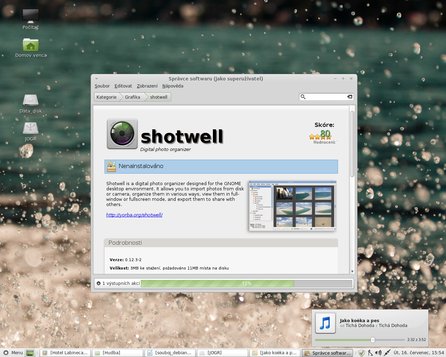 Pro méně znalé uživatele výhodná možnost instalace aplikací, ale na můj vkus trochu pomalé
Pro méně znalé uživatele výhodná možnost instalace aplikací, ale na můj vkus trochu pomalé
Je z čeho vybírat
Linux Mint dokonale skloubil stabilitu Debianu s prostředím MATE, které je takovým volným pokračováním Gnome2. Systém je tak velmi jednoduchý přehledný a pochopitelný i pro začínající uživatele nebo uživatele migrující z MS Windows. Pro běžné užívání není potřebné provádět zásahy v nastavení nebo konfigurovat systémové parametry. Systém nemá problém s připojením do sítě a to ani pomocí wifi. O aktualizace se postará také sám, a to procesem běžícím na pozadí. To znamená, že uživatel je vždy informován o dostupnosti aktualizací prostřednictvím oznamovacího okna v panelu.
Při používání tohoto systému čas od času narazíte na nějaký nedokončený překlad prostředí, ale to je jen taková omluvitelná drobnost, jinak není vývojářům co vyčítat.
Crunchbang Linux je trochu jiný. Hlavní rozdíl je ve využitém prostředí. Openbox je velmi svižné, ale ne pro každého přijatelné prostředí. Musíte si zvyknout na jeho ovládání, na jeho pojetí. Na druhou stranu vám přijde neuvěřitelně rychlý, a to jak v startu celého systému, tak v reakcích na dané příkazy. Malou překážkou pro jeho využití může být nutnost konfigurovat a nastavit určité části systému přímo přepisem konfiguračních souborů. Na druhou stranu se vám odvděčí stabilitou a dlouhodobou jistotou, jelikož využívá jako zdroj aktualizací přímo repozitáře Debianu.
Crunchbang bych určitě doporučil zkušenějším uživatelům, kteří si chtějí s nastavením vyhrát a vytvořit si tak velice osobitý systém.
Vidíte, že je jen na vás, do které kategorie se zařadíte a který z porovnávaných systémů vyzkoušíte. Pokud ale mohu doporučit, vyzkoušejte oba a uvidíte.